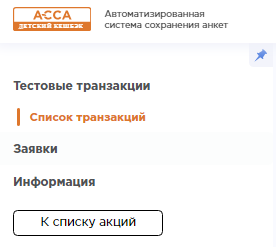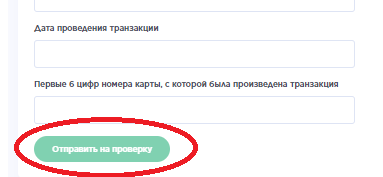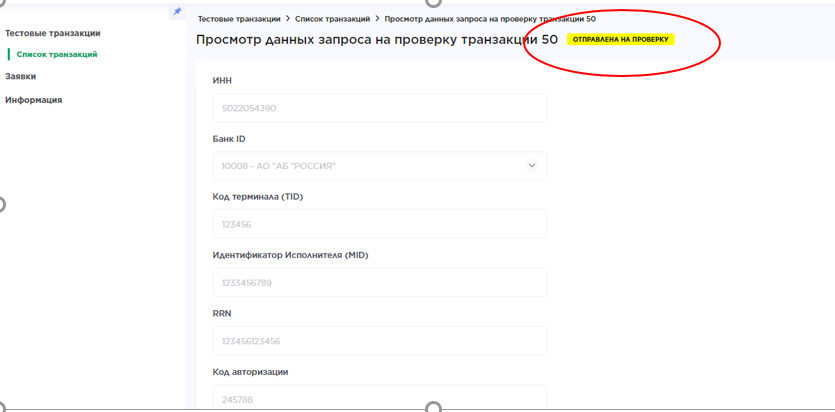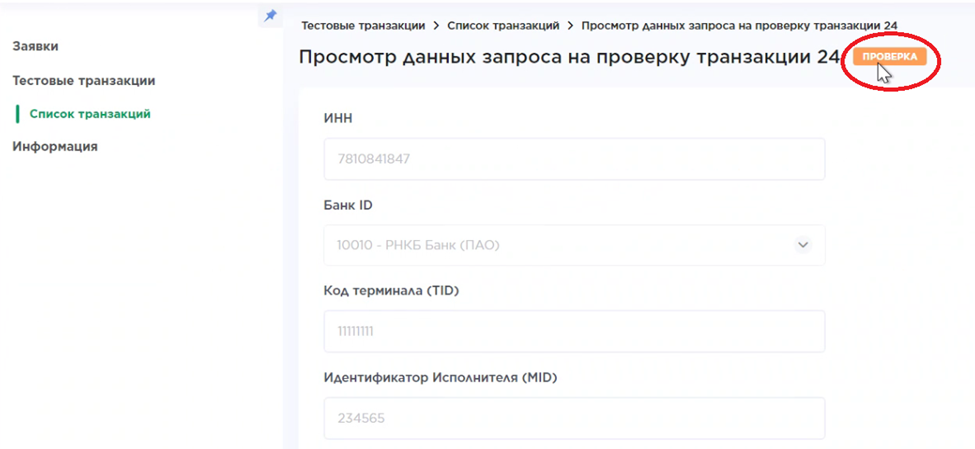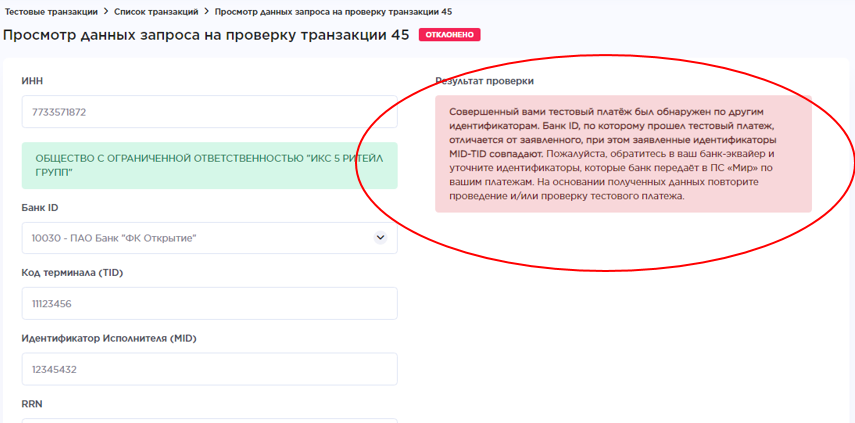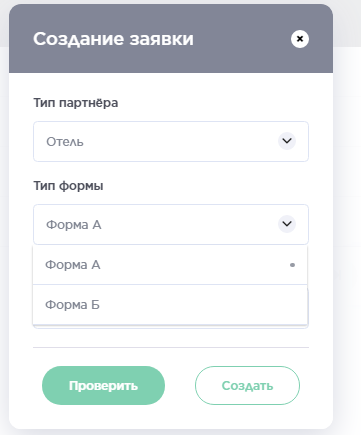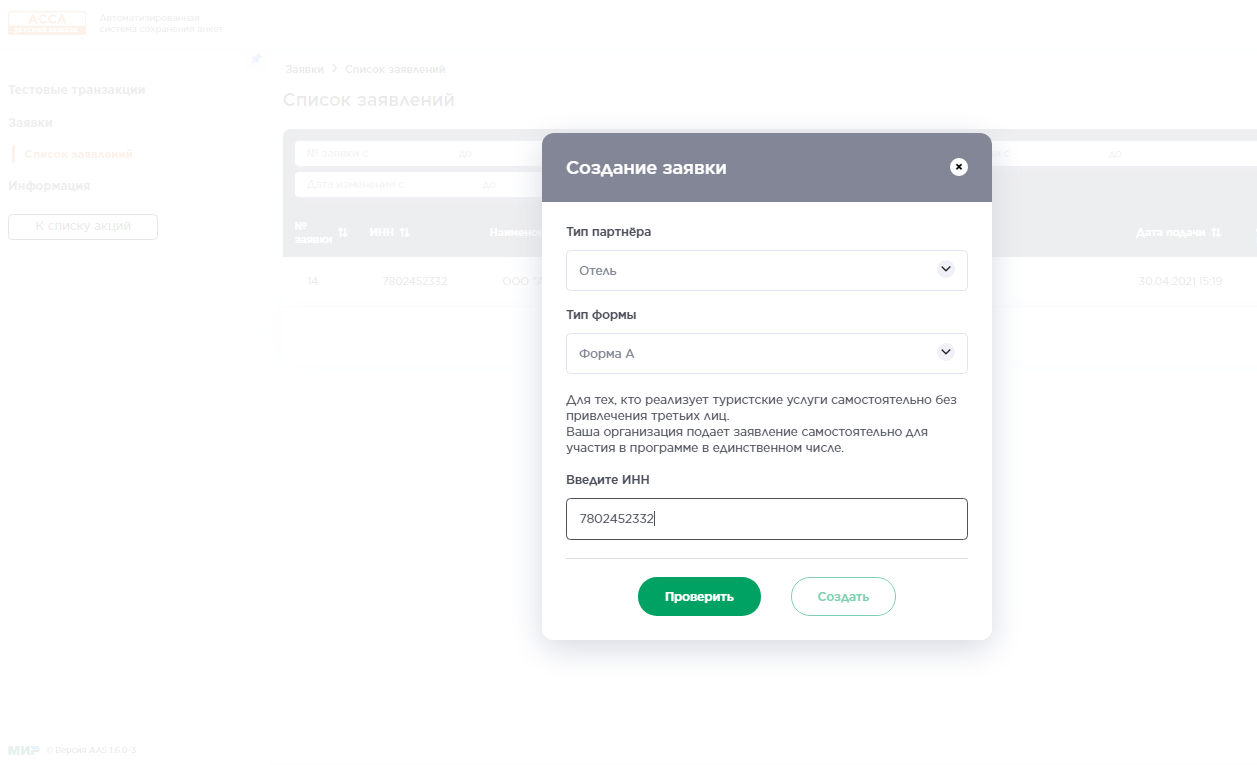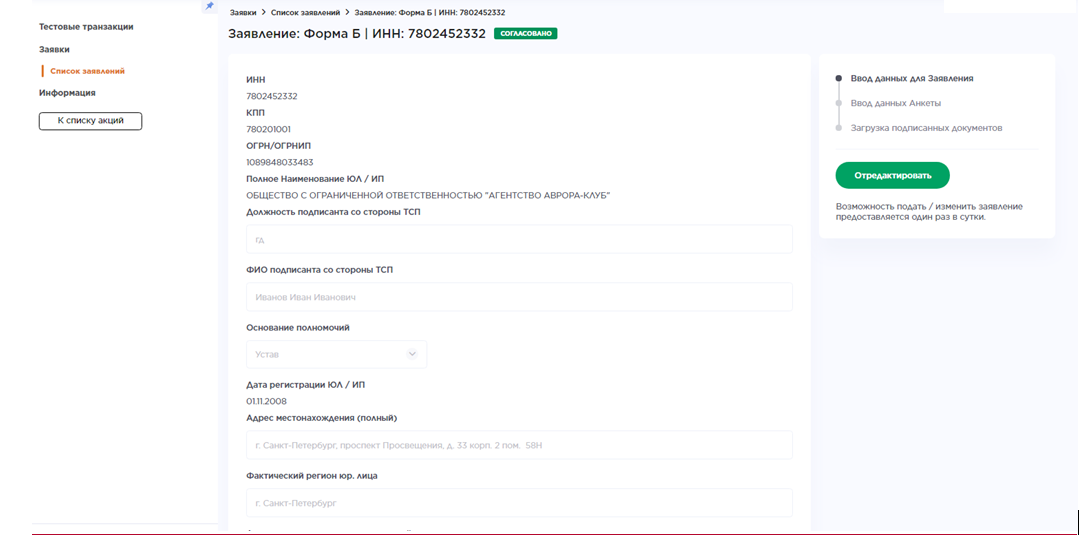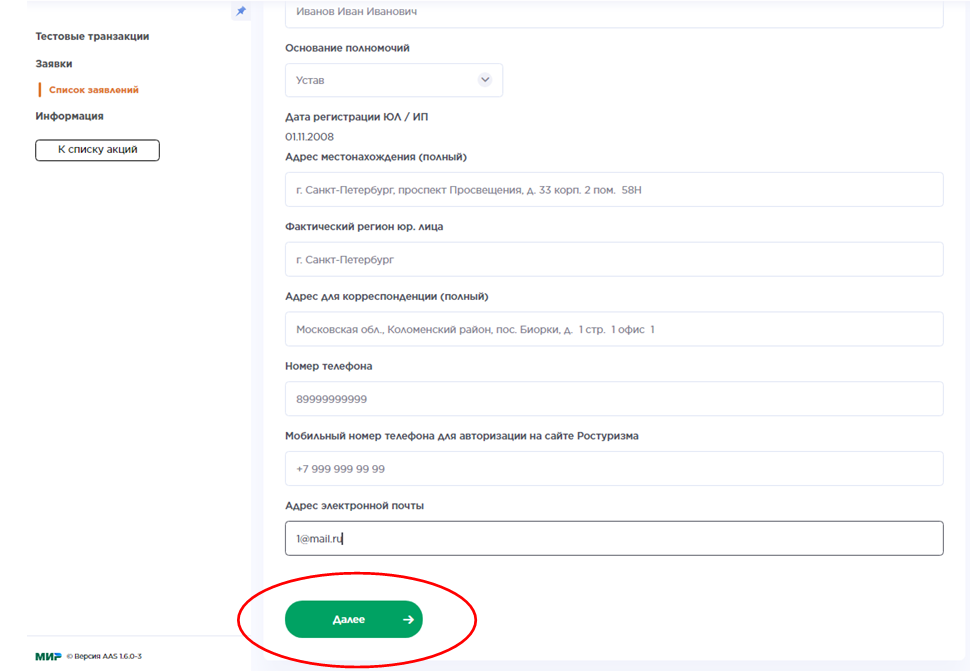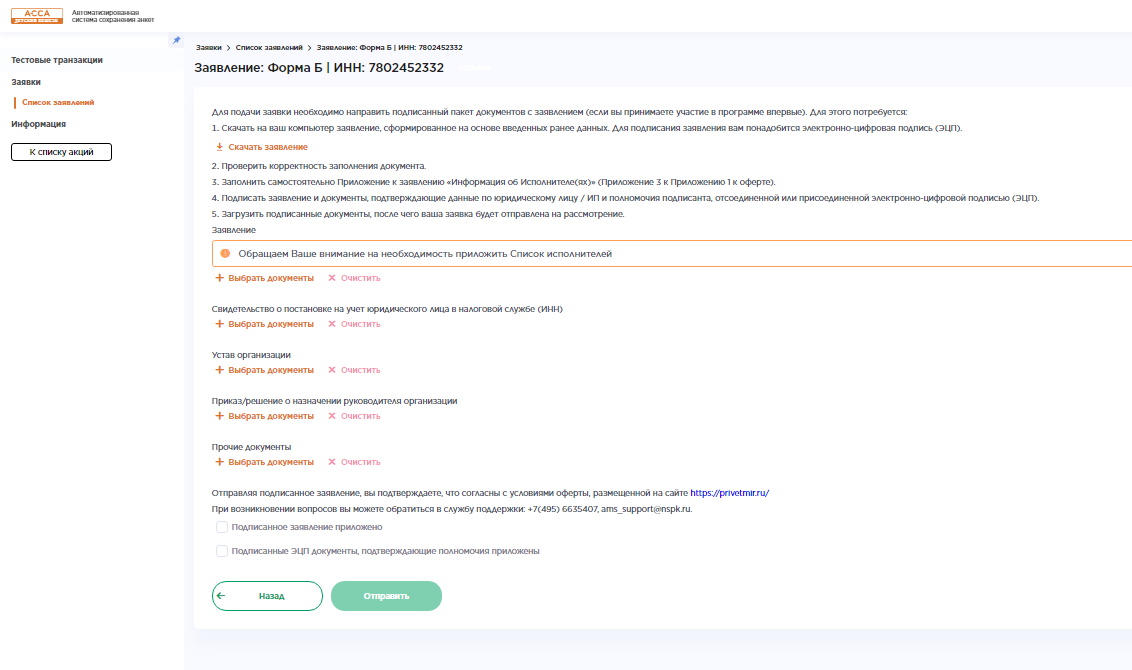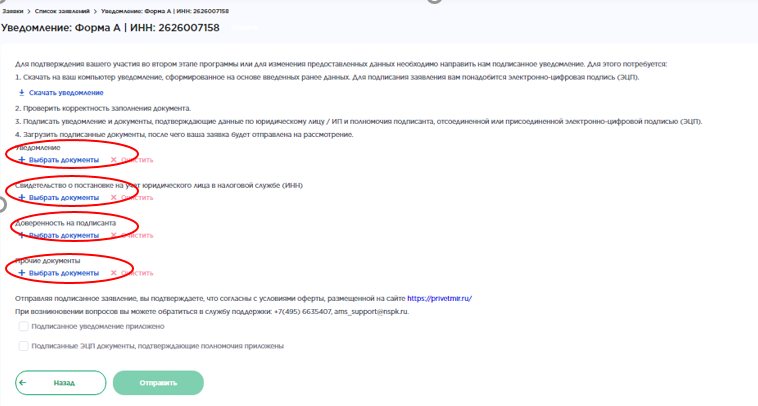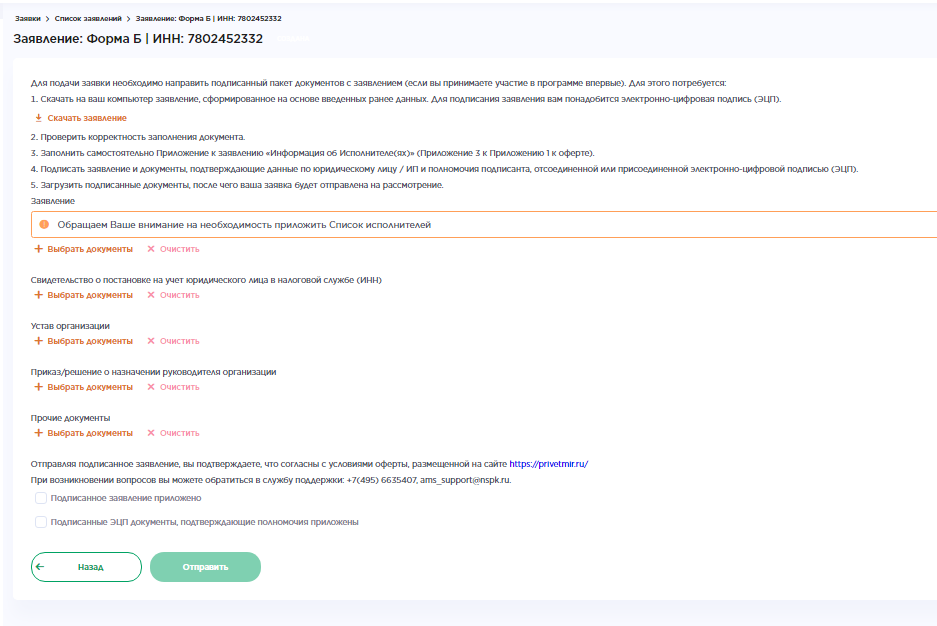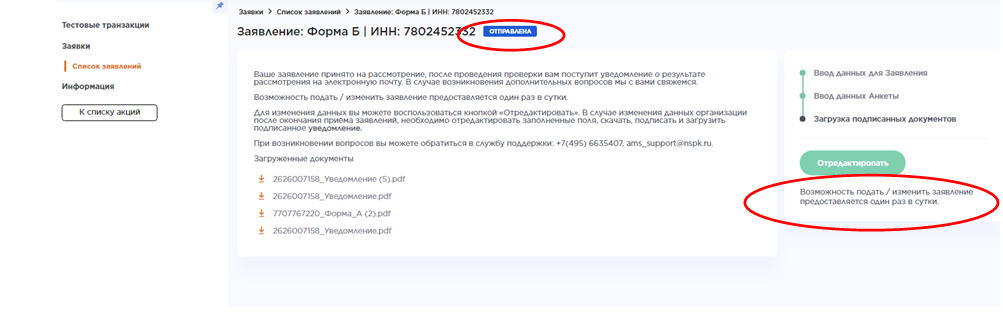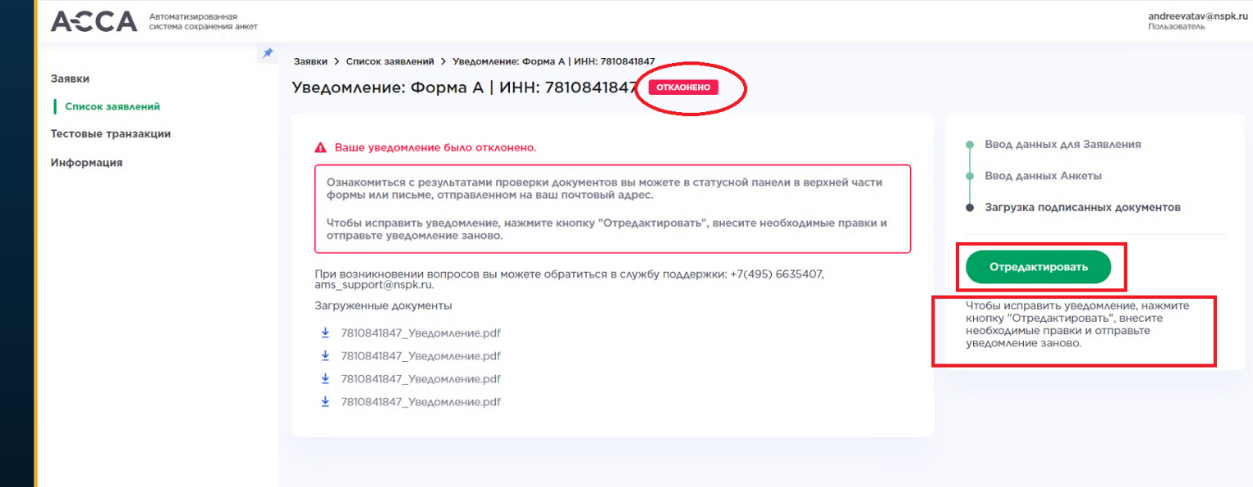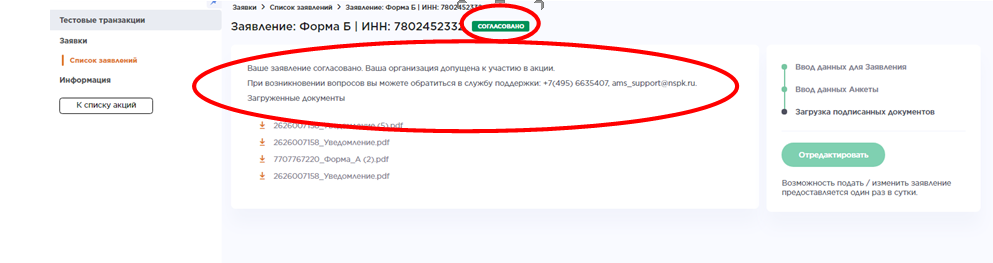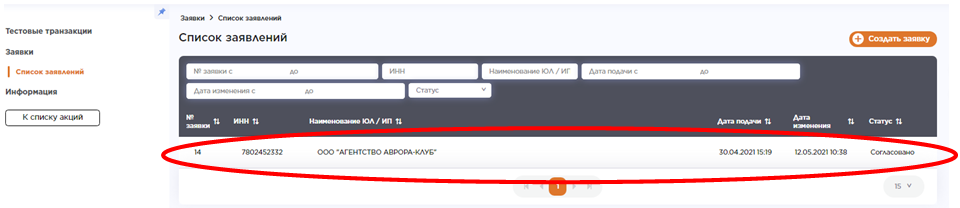Заглавная страница Избранные статьи Случайная статья Познавательные статьи Новые добавления Обратная связь КАТЕГОРИИ: ТОП 10 на сайте Приготовление дезинфицирующих растворов различной концентрацииТехника нижней прямой подачи мяча. Франко-прусская война (причины и последствия) Организация работы процедурного кабинета Смысловое и механическое запоминание, их место и роль в усвоении знаний Коммуникативные барьеры и пути их преодоления Обработка изделий медицинского назначения многократного применения Образцы текста публицистического стиля Четыре типа изменения баланса Задачи с ответами для Всероссийской олимпиады по праву 
Мы поможем в написании ваших работ! ЗНАЕТЕ ЛИ ВЫ?
Влияние общества на человека
Приготовление дезинфицирующих растворов различной концентрации Практические работы по географии для 6 класса Организация работы процедурного кабинета Изменения в неживой природе осенью Уборка процедурного кабинета Сольфеджио. Все правила по сольфеджио Балочные системы. Определение реакций опор и моментов защемления |
Проверка тестовых транзакций
После перехода в нужное Мероприятие перед вами откроется окно личного кабинета. Слева в меню вы увидите следующие разделы:
Вам необходимо нажать на раздел «Тестовые транзакции». 6.1. Проверка идентификаторов и тестовой транзакции Первостепенно необходимо проверить идентификаторы, которые вы планируете заявить для участия в Программе (Идентификатор ТID, Идентификатор MID, наименование банка). Для этого заблаговременно (за 7 дней до формирования Заявки) вам необходимо провести тестовую транзакцию. Без успешного результата проверки, Вы НЕ сможете присоединиться к Соглашению и стать участником Программы. Для проверки ранее проведенной тестовой транзакции необходимо: 1) выбрать раздел «Тестовые транзакции».
2) в открывшемся меню справа вверху нажать синюю кнопку «Создать»:
3) в открывшейся форме необходимо заполнить данные тестовой транзакции: · ИНН организации, которая проверяет тестовую транзакцию · Банк – наименование Банка, выдавшего организации идентификаторы для участия в Программе · Идентификатор TID (Код терминала (TID)[1] · Идентификатор MID · RRN[2] · Код авторизации[3] · Дату проведения тестовой транзакции · Первые 6 цифр карты, по которой была проведена тестовая транзакция.
4) после заполнения всех полей внизу формы необходимо нажать кнопку «Отправить на проверку»:
По факту отправки транзакции на проверку: – вверху формы отобразится статус «Отправлена на проверку»:
Как только ваша тестовая транзакция будет проверена, результат проверки будет автоматически направлен на указанный при регистрации e-mail. Срок обработки обращений до 3 дней.
В личном кабинете в АССА также будет отображаться актуальный статус заявки:
5) необходимо зайти в меню «Тестовые транзакции – список транзакций» и посмотреть статус транзакции, отправленной на проверку. В случае, если по тестовой транзакции отображается статус «Успешно» - можно переходить к созданию и заполнению Заявки (пункт 7 «Создание основной заявки» данной инструкции):
В случае, если статус «Неуспешно»: - Откройте заявку на тестовую транзакцию и следуйте рекомендациям, указанным в поле «Результат проверки». Пример:
- Необходимо произвести корректировки в зависимости от типа ошибки и повторить тестовую транзакцию.
Создание основной Заявки В случае, если проверка тестовой транзакции проведена успешно, необходимо перейти к заполнению основной Заявки. Для этого на вкладке «Заявки»-«Список заявлений» в правом верхнем углу нажать кнопку «Создать заявку»:
В открывшемся окне необходимо: · выбрать тип партнера – отель/туроператор/санаторий/детский лагерь или агрегатор, в зависимости от того, кого вы представляете;
· ввести ИНН вашей организации; · выбрать форму заявления (А или Б)
· нажать зеленую кнопку «Проверить».
Система найдет организацию/ИП по ИНН и подтянет данные в форму. Форма А заполняется в том случае, когда Туристские услуги реализуются самостоятельно без привлечения третьих лиц. Вы подаете Заявление самостоятельно для участия в Программе в единственном числе. Форма Б заполняется в том случае, когда реализуются Туристские услуги свои и третьих лиц или реализуются Туристские услуги, сформированные третьими лицами. Вы подает Заявление от имени нескольких Исполнителей, при этом ваша организация может выступать, как Исполнителем, так и Третьим лицом.
Проверьте данные, которые отобразятся на экране и, если данные корректны - нажмите кнопку «Создать». Система откроет вам доступ к форме, содержащей поля Заявления и Анкеты для заполнения или: 1) Необходимо заполнить все представленные поля в соответствии с рекомендациями.
2) Для внесения в заявку необходимо выбрать идентификаторы MID-TID, которые выделены специально для участия в Программе.
В случае если идентификаторов несколько – нажать кнопку «Добавить» внизу формы: Обратите внимание, если у вас отсутствует посадочная страница и настроена маршрутизация платежей на основном сайте на уникальные TID-MID, то в поле «Ссылка на отдельную страницу сайта Исполнителя» необходимо написать «НЕТ», т.к. поле не должно оставаться пустым.
Выпадающий список с идентификаторами:
3) После заполнения всех данных и выбора идентификаторов – необходимо нажать зеленую кнопку «Далее» внизу формы. Вам будет доступно для заполнения следующее окно:
4) Необходимо нажать «Скачать уведомление/заявление». Сформированный документ загрузится на ваш локальный компьютер для подписания ЭЦП (электронно-цифровой подписью)[4].
Важно! Рекомендации по многостраничному документу: 1) Обращаем ваше внимание, что если какой-либо из документов состоит из нескольких страниц, то его необходимо отсканировать, подписать и подгрузить одним документом. 2) Документы, подтверждающие полномочия. Если контрагент – Индивидуальный Предприниматель: 1. Если подписант сам ИП: - копия листа записи из Единого государственного реестра индивидуальных предпринимателей (ЕГРИП) (действительна в течение 30 дней, если лист записи просрочен, нужно запрашивать актуальный) -копия свидетельства о регистрации физического лица в качестве индивидуального предпринимателя. -согласие на обработку персональных данных либо, 2. Если подписант доверенное лицо: - копия доверенности, подтверждающая полномочия лица, подписывающего документы от имени индивидуального предпринимателя (в случае если документы подписываются лицом, являющимся представителем индивидуального предпринимателя) -согласие на обработку персональных данных. Если контрагент – Юридическое лицо: 1. Если подписант руководитель организации (директор, генеральный директор, Председатель Правления) - заверенная копия решения/протокола об избрании руководителя - устав -иные документы, подтверждающие полномочия подписанта либо, 2. Если подписант уполномоченное лицо по доверенности - заверенная копия доверенности на подписанта (в случае, если доверенность на подписанта выдана в порядке передоверия, необходимо также предоставить заверенную копию данной доверенности).
5) Загруженное на локальный компьютер Заявление/Уведомление и документы, указанные в разделе ниже «Документы подтверждающие полномочия», необходимо подписать отсоединенной или присоединенной электронно-цифровой подписью (ЭЦП)[5]. 6) Подписанные надлежащим образом (ЭЦП) документы, необходимо приложить в данную форму: кнопка «Выбрать документы» Заявление форма А:
Заявление форма Б:
7) После того как все документы подписаны ЭЦП и приложены – необходимо нажать кнопку «Отправить». Заявка будет направлена на рассмотрение в АО «НСПК». Статус заявки изменится на «Отправлена», справа отобразится напоминание, что направлять заявку можно 1 раз в сутки:
На стороне АО «НСПК» осуществляется проверка заявления и в зависимости от результатов отобразится статус – согласовано или отклонено. В случае наличия ошибок на указанный e-mail будет направлен чек-лист с ошибками. Пример отклоненной заявки:
Пример согласованной заявки:
Согласованная заявка. Вид в окне навигации, вкладка «Список Заявлений»:
Для исправления ошибок в заявлении по чек-листу, необходимо: · найти и выбрать отклоненную заявку из списка вкладки «Список заявлений»,
· кликнуть по ней два раза левой кнопкой мыши, · далее справа нажать кнопку «Отредактировать» и повторить указанные выше шаги, которые вы проходили при создании заявки:
Важно! После окончания приема заявлений вы сможете подать только «Уведомление об идентификаторах/ сведениях об Исполнителе и(или) привлеченном Исполнителем третьем лице».
|
|||||||||
|
Последнее изменение этой страницы: 2021-06-14; просмотров: 392; Нарушение авторского права страницы; Мы поможем в написании вашей работы! infopedia.su Все материалы представленные на сайте исключительно с целью ознакомления читателями и не преследуют коммерческих целей или нарушение авторских прав. Обратная связь - 18.219.32.19 (0.017 с.) |